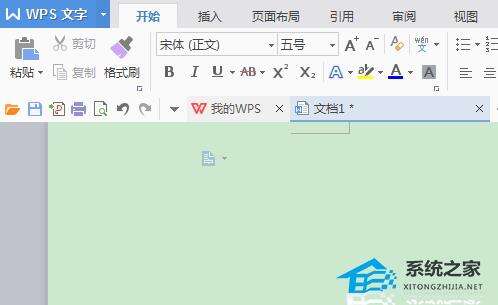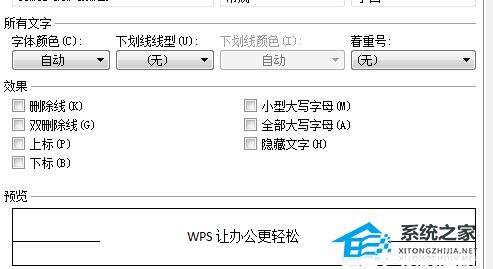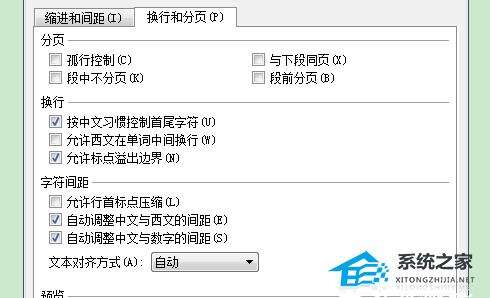WPS第一页空白页删除不掉怎么办?
办公教程导读
收集整理了【WPS第一页空白页删除不掉怎么办?】办公软件教程,小编现在分享给大家,供广大互联网技能从业者学习和参考。文章包含436字,纯文字阅读大概需要1分钟。
办公教程内容图文
2、打开文档,选择开始菜单栏下的显示/隐藏编辑标记工具栏;
3、勾选第一个选项显示//隐藏段落标记,会发现里面有一个分页符;
4、这时直接双击鼠标选中分页符,按Delete键把分页符删掉,空白页就没有了。但是如果这样的分页符太多的话,一个一个的删除比较麻烦,可以按Ctrl+H键,系统会弹出一个对话框,点击【特殊格式】选项,然后选择分页符,分页符就会出现在查找内容里面,替换内容为空,点击全部替换;
5、所有的分页符就会被全部替换,空白页也就跟着自动消失了。如果WPS文字里面是其它的符号,可以用这样的方法,选择相应的符号替换,进行删除的处理。
办公教程总结
以上是为您收集整理的【WPS第一页空白页删除不掉怎么办?】办公软件教程的全部内容,希望文章能够帮你了解办公软件教程WPS第一页空白页删除不掉怎么办?。
如果觉得办公软件教程内容还不错,欢迎将网站推荐给好友。